案例4 - 戴家洲推移质泥沙仿真
1. 案例介绍
本案例使用CAE365 二维泥沙模块,搭建长江流域戴家洲的水沙耦合仿真模型,模拟分析这一区域的泥沙输运现象。
2. 操作说明
2.1 矢量数据
将研究区域的坐标系设置为4547。
上传本地准备好的戴家洲附近长江流域shp 文件。同样地,再上传戴家洲岛屿shp文件,保存。
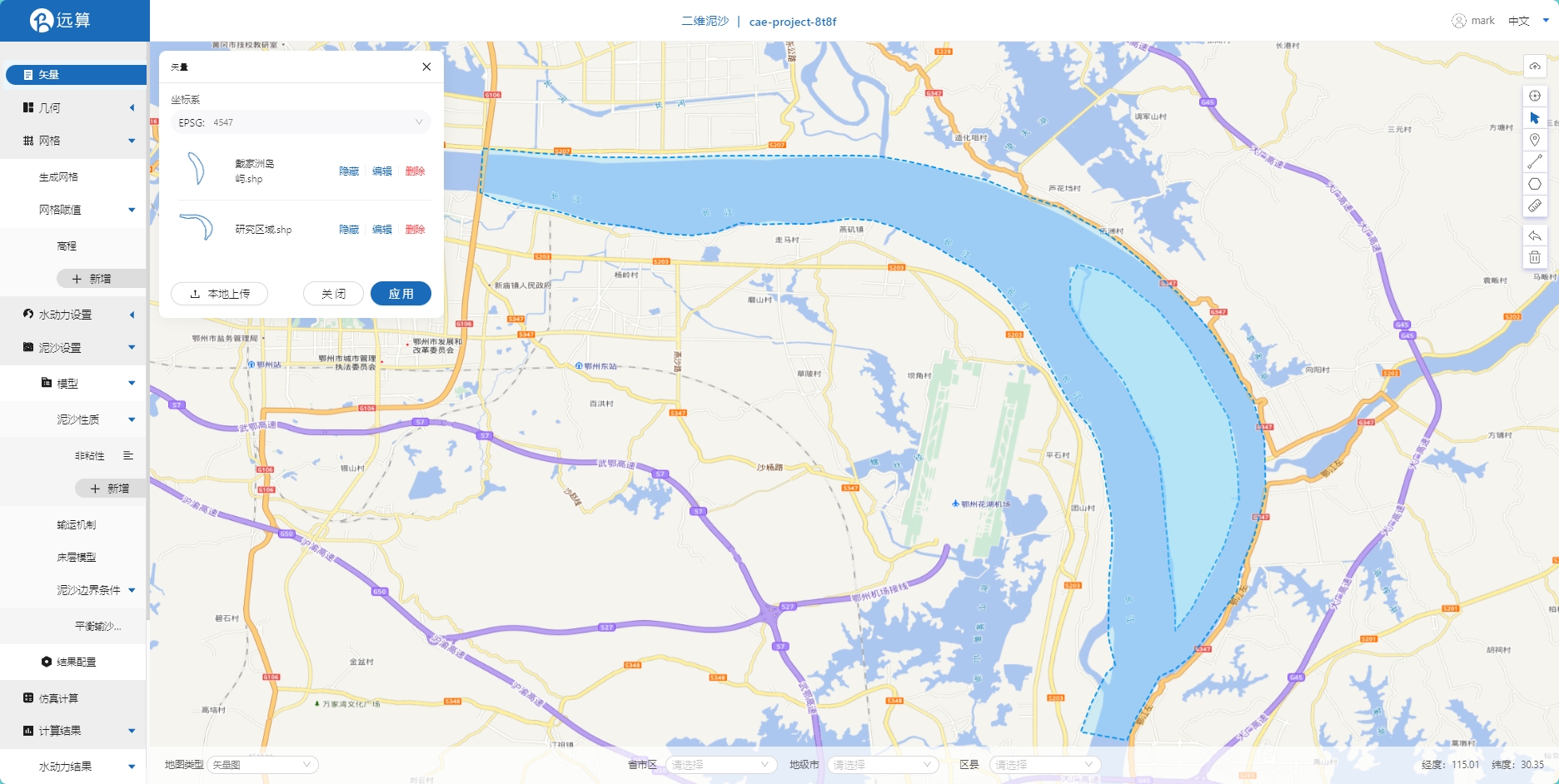
2.2 生成几何
点击几何,点击生成几何,在弹出的窗口中主网格轮廓选择研究区域,添加子网格并在子网格轮廓选项中选择戴家洲岛屿,选择不可淹没区域,点击生成几何。
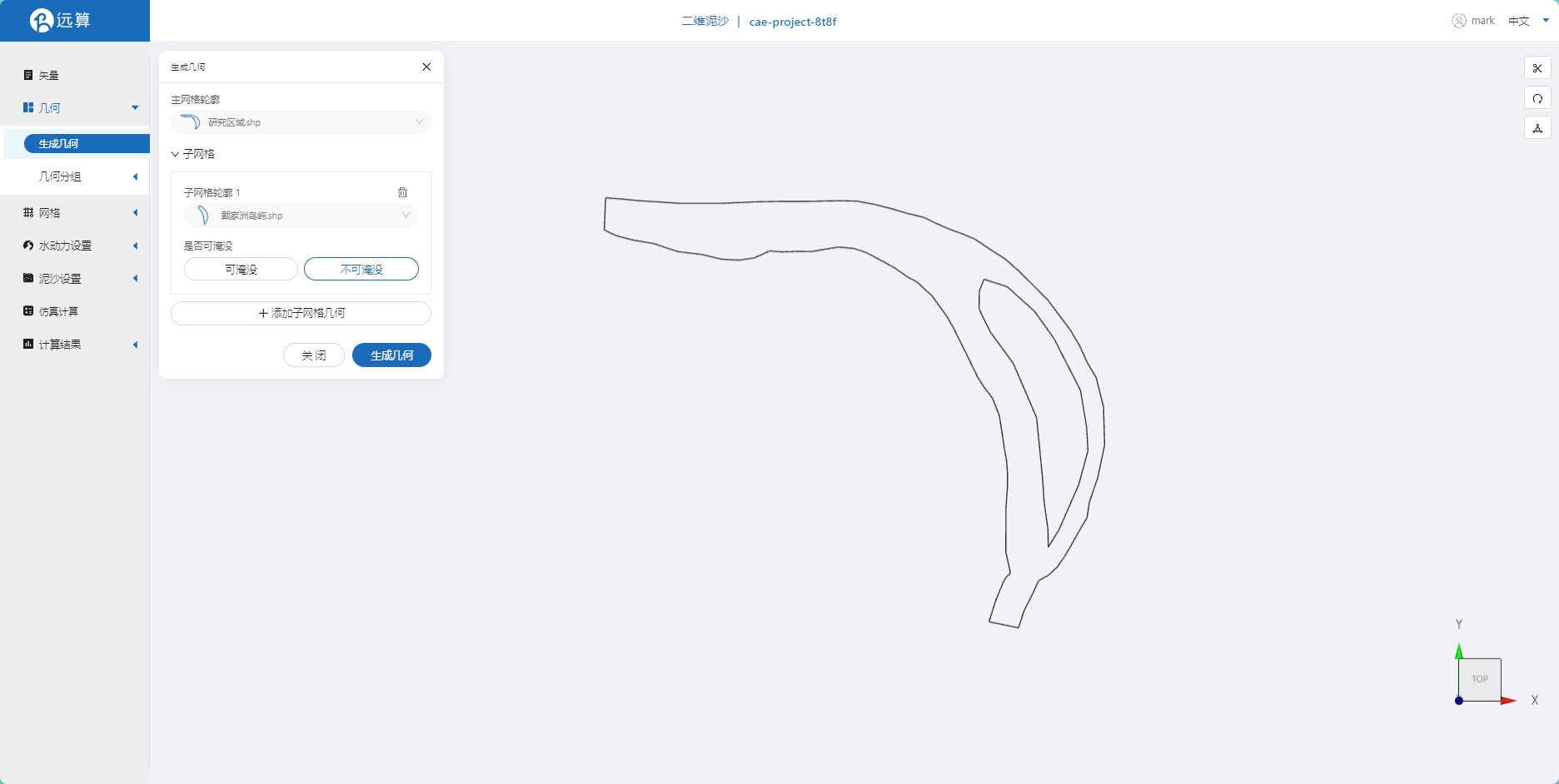
点击几何分组,点击添加,在分组位置下方的方框里选中想要的线段,或者用鼠标靠近想要选中的线段,被靠近的线段会变成绿色,点击后该线段被选中并变成红色。
点击图中的线段,设置为分组in。
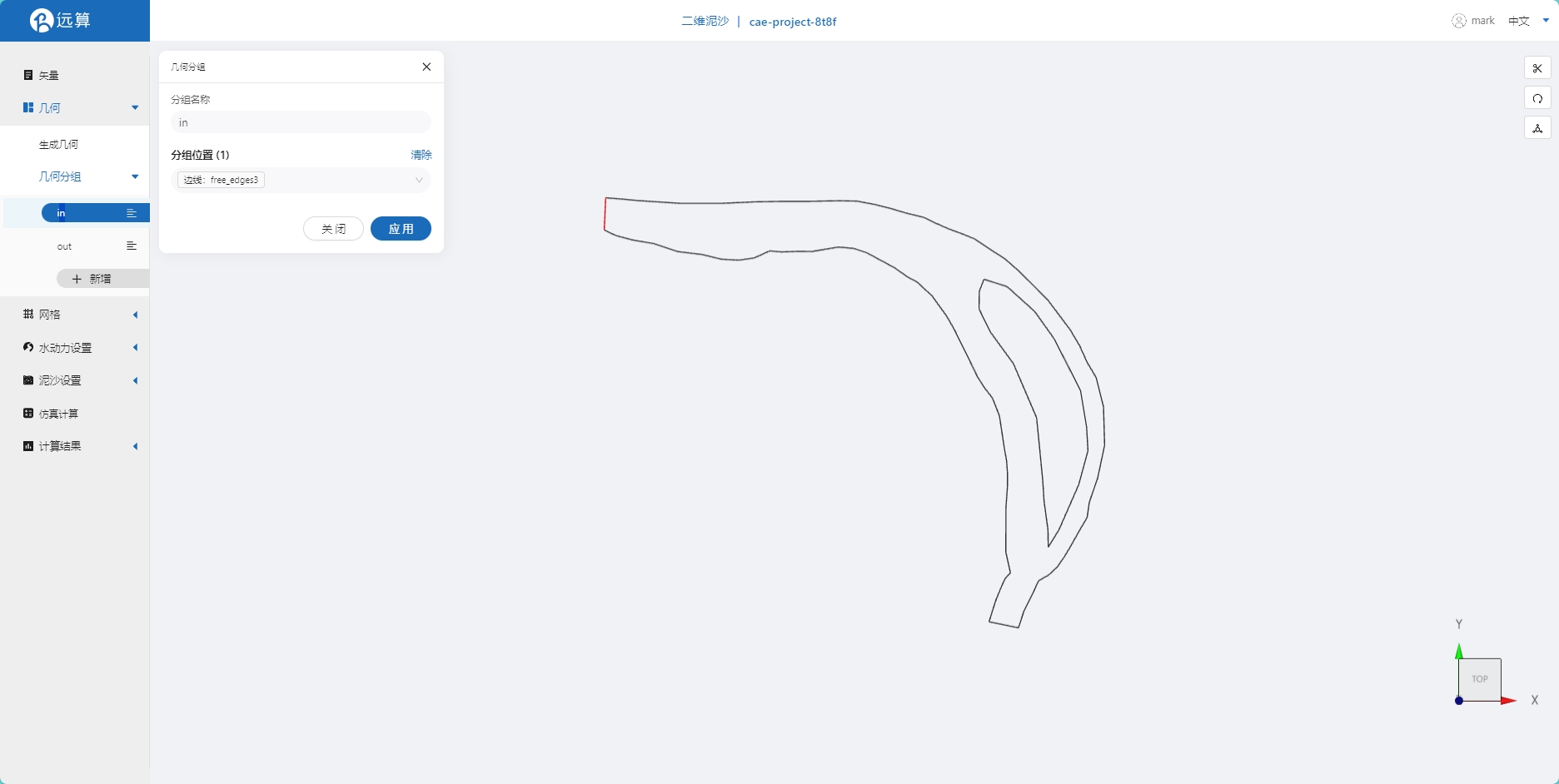
点击图中的线段,设置为分组out。
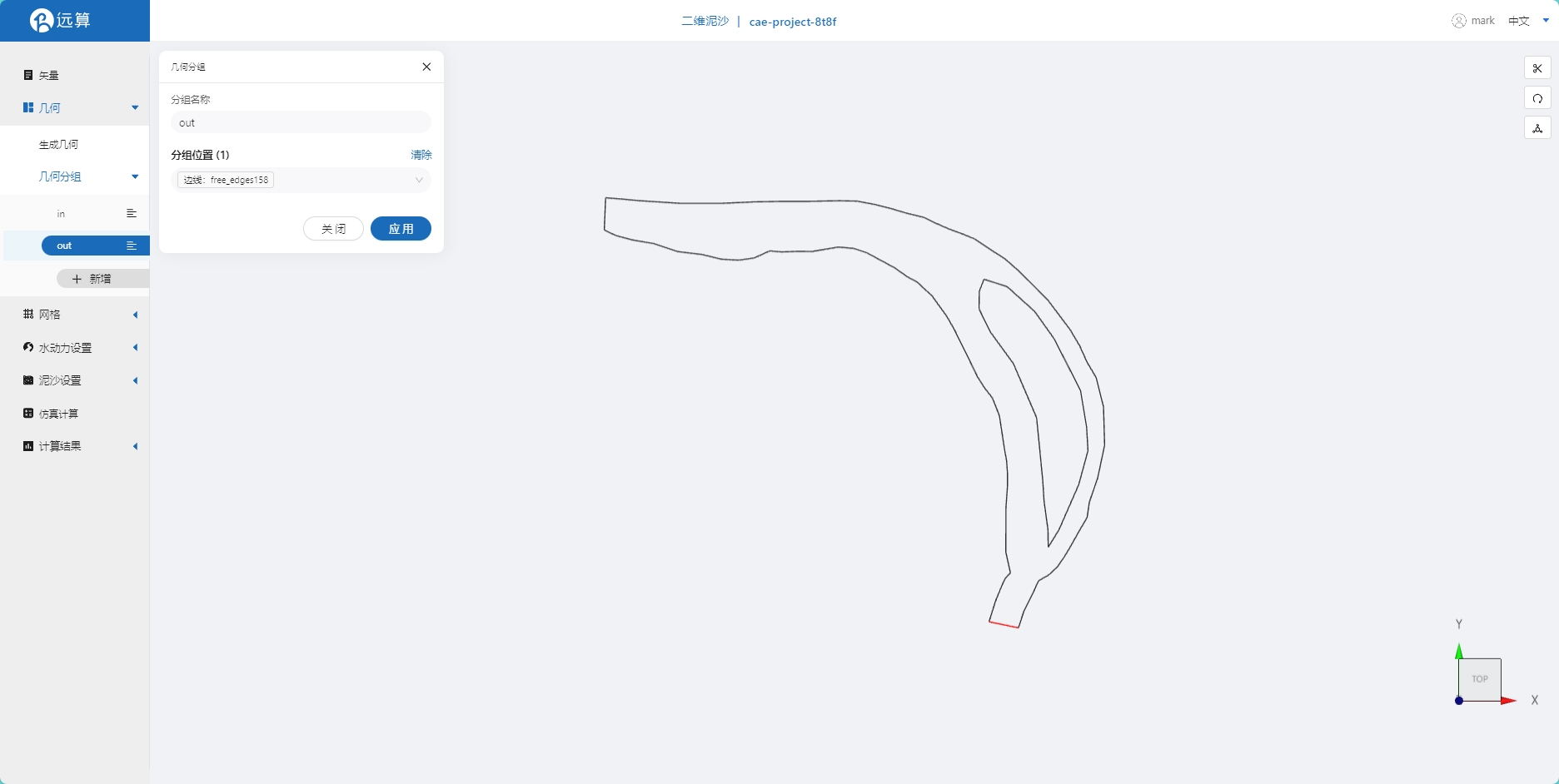
2.3 生成网格
点击网格,点击生成网格,在弹出的窗口中配置主网格和子网格的尺寸,可参考图中尺寸,最大尺寸100m,最小尺寸50m,点击保存。配置完成后点击生成网格,稍等片刻后,可以看到图中生成了网格。
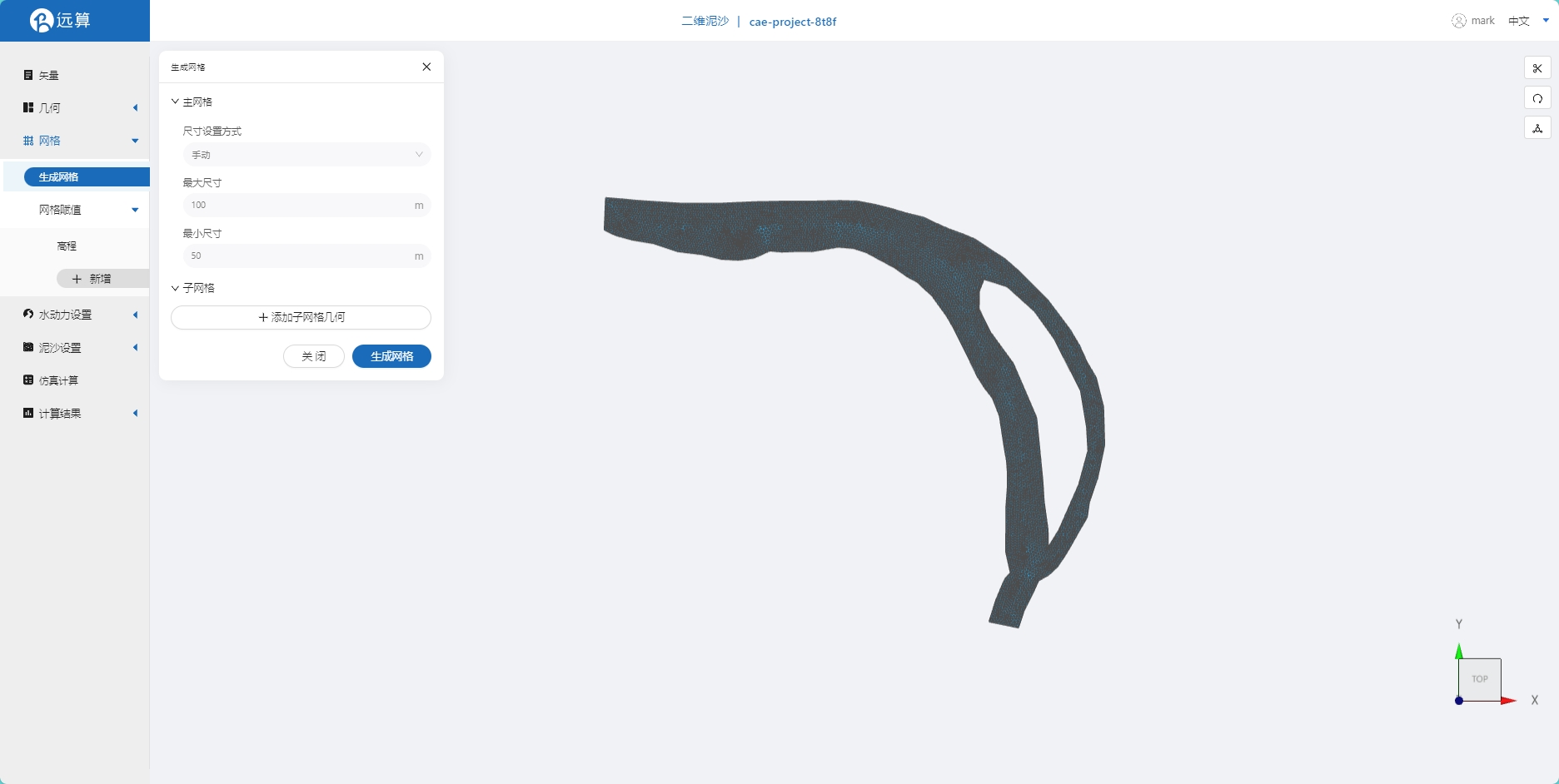 接下来对网格进行地形赋值。点击网格赋值,点击添加按钮,会弹出赋值窗口。
接下来对网格进行地形赋值。点击网格赋值,点击添加按钮,会弹出赋值窗口。
- 赋值类型:高程
- 赋值边距:10
- 赋值范围:选择 研究区域.shp
- 数值类型: TIF/XYZ-value 型数据
- 上传地形数据:gcd.xyz
- 点击确定
赋值后网格如下图所示。
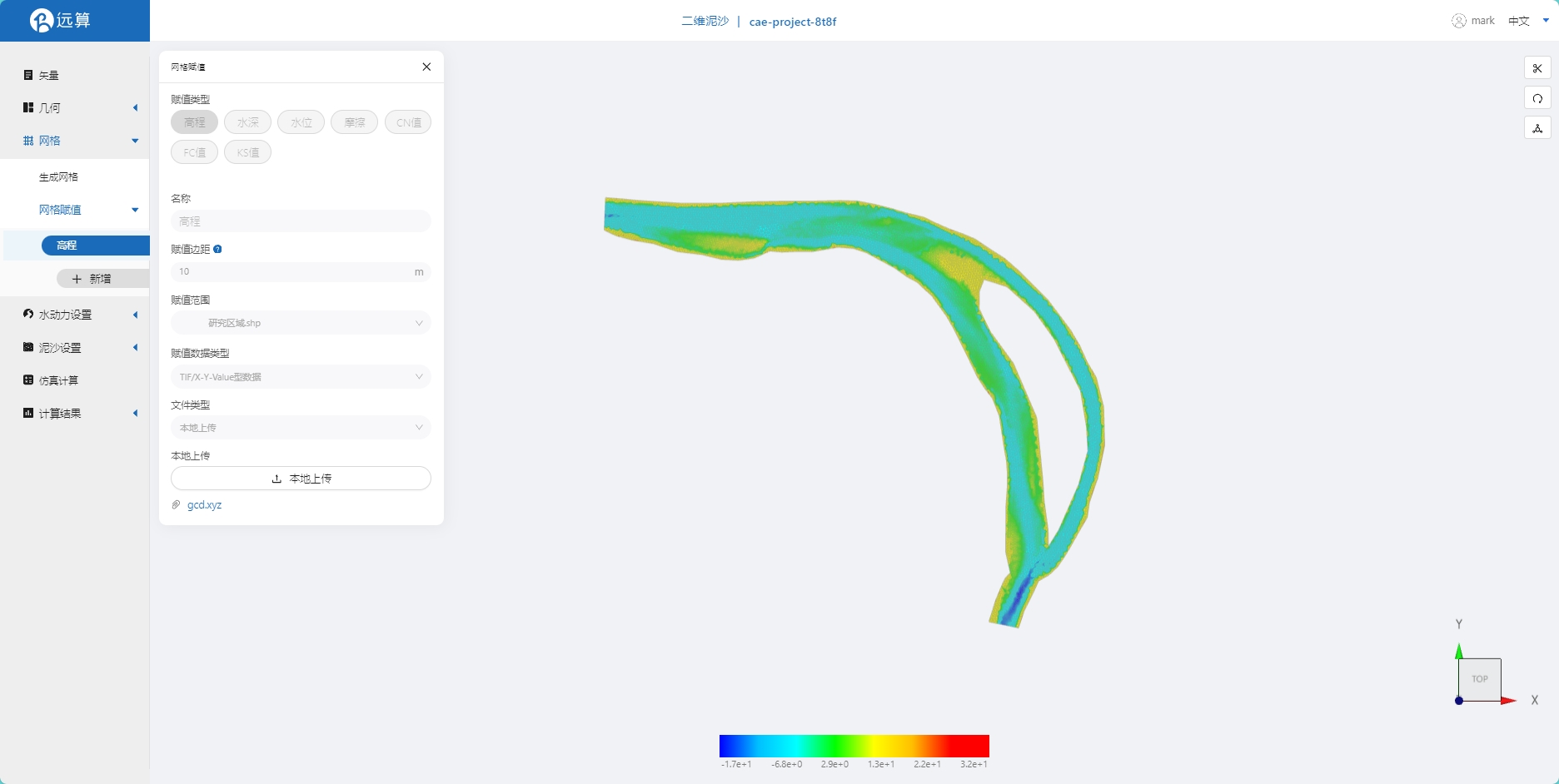
2.4 水动力模型参数设置
点击水动力设置-模型菜单。
2.4.1 初始条件
点击初始条件,设置为均匀初始场,常数水位 10m。
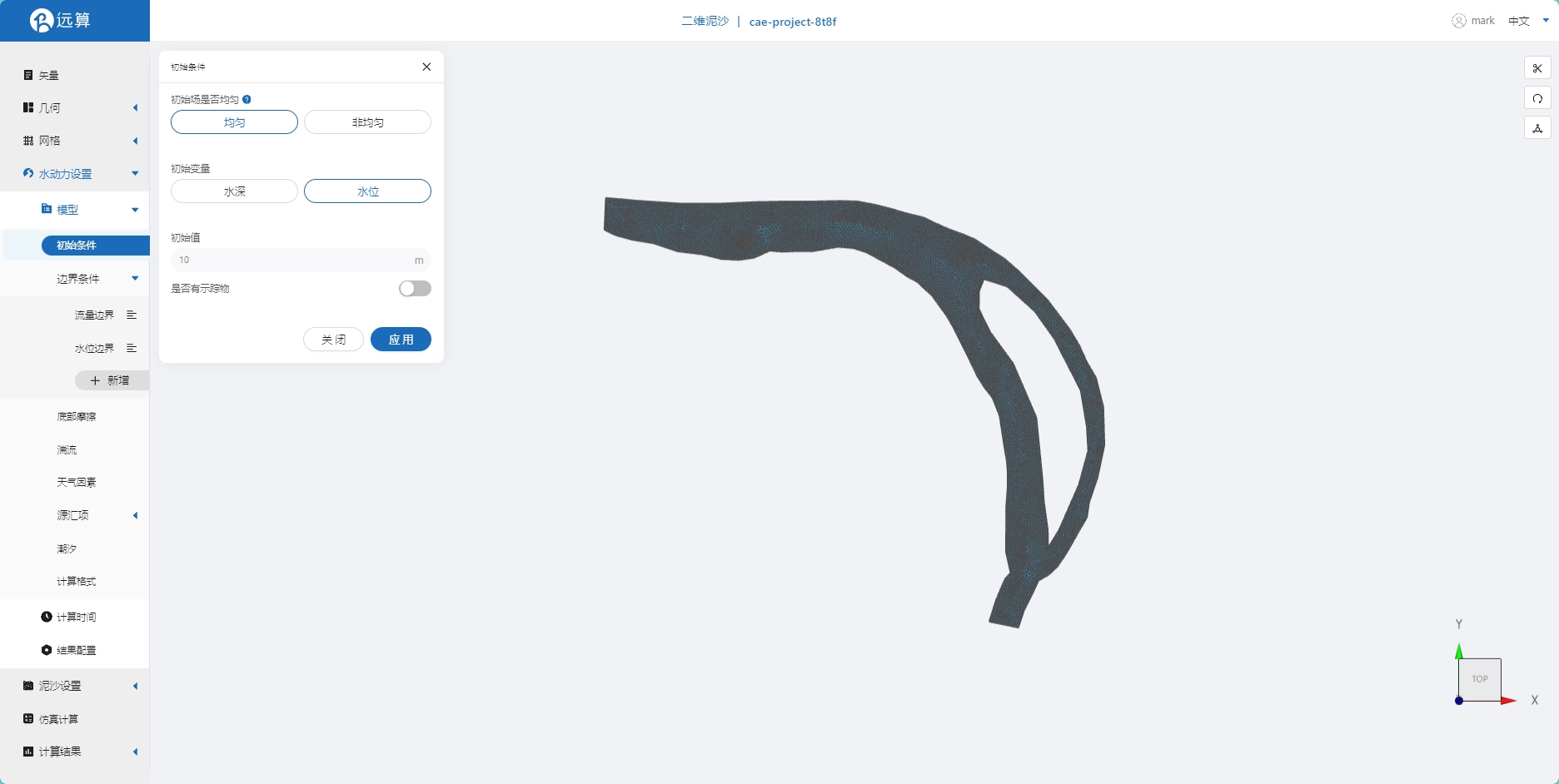
2.4.2 边界条件
点击边界条件,添加流量边界,设置流量为5000m3/s,选择边界施加位置为in边界。
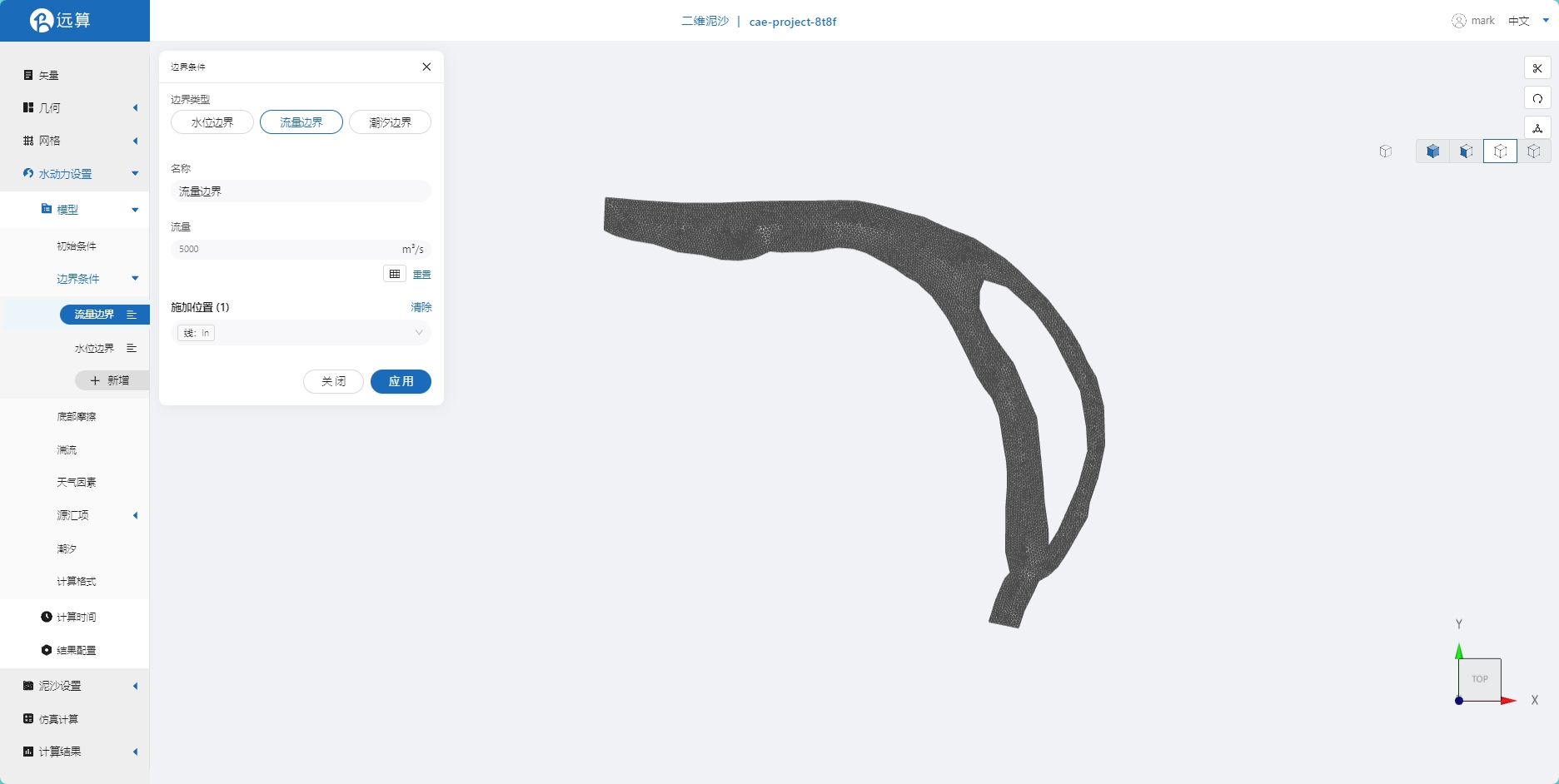
点击边界条件,添加水位边界,设置边界水位恒定为10m,选择边界施加位置为out边界。
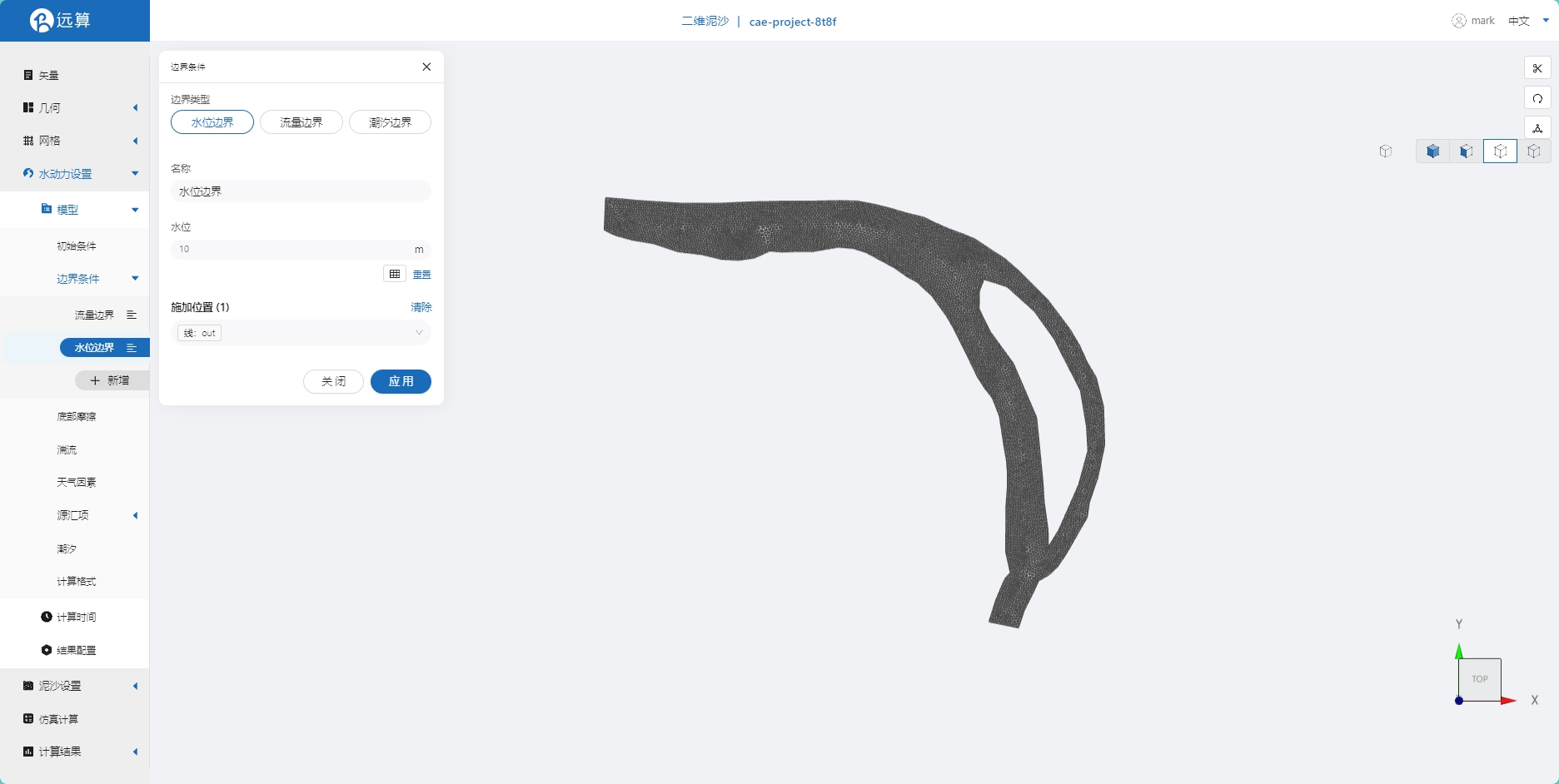
2.4.3 底部摩擦
假设整个计算域的底部摩擦均匀,选择曼宁摩擦系数 0.03。
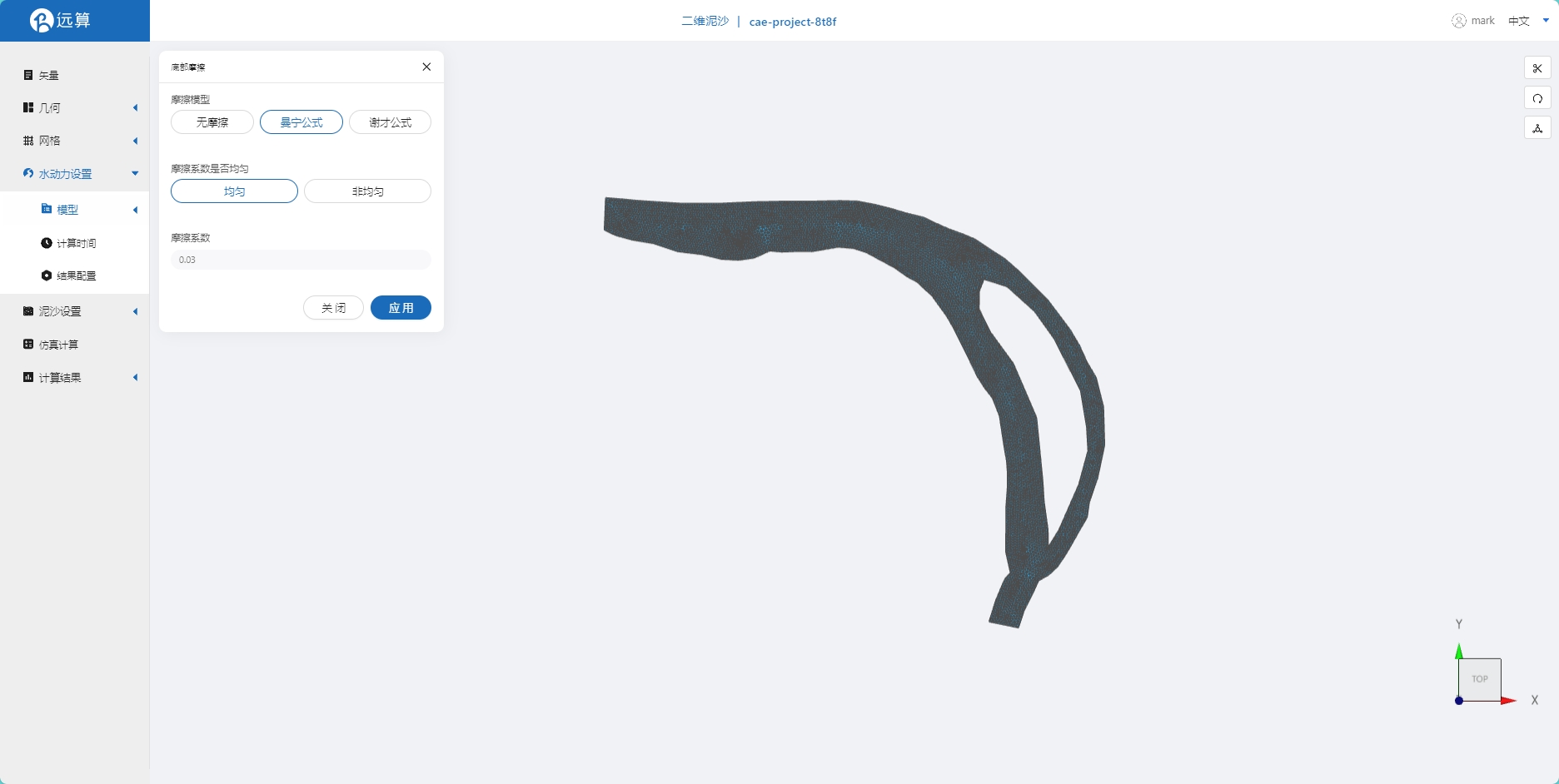
2.4.4 计算格式
计算格式如图设置,其余模型参数设置保持默认即可。
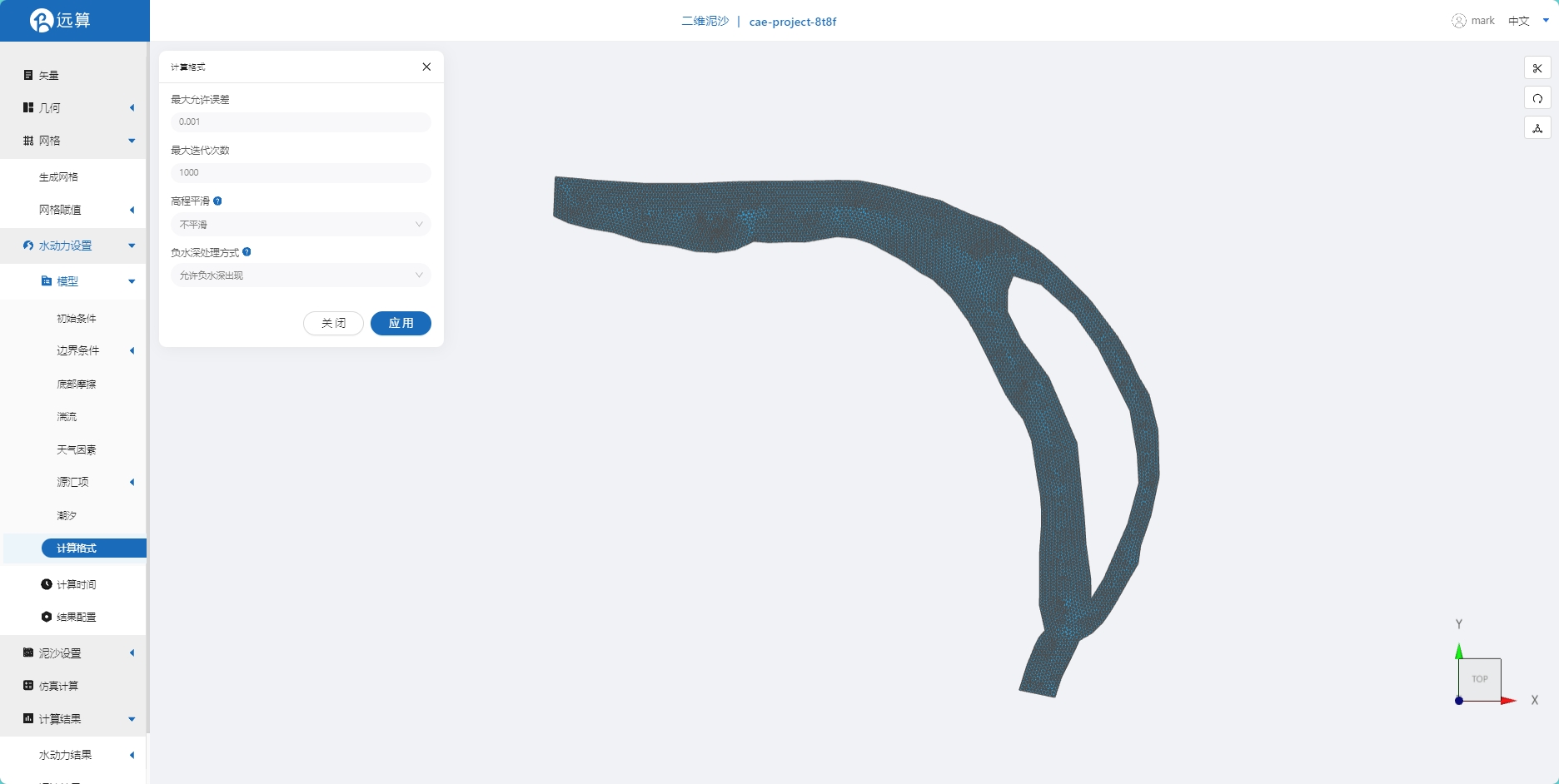
2.4.5 计算时间
在计算时间选项卡中设置计算步长和计算时间。为保证计算稳定,这里设置时间步长为 10s,模拟总时间为 10 天,即 864000s。
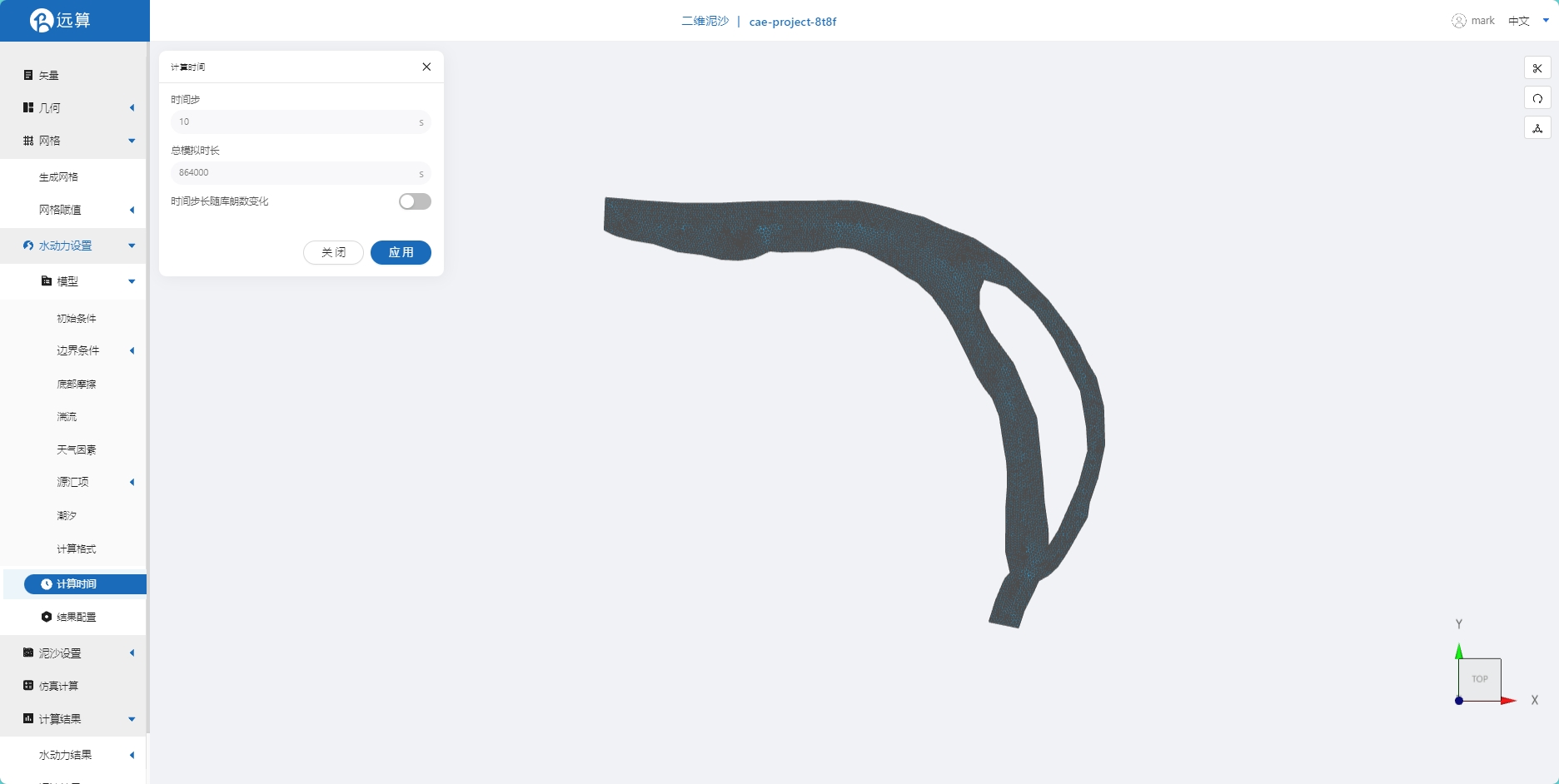
2.4.6 水动力结果配置
在结果界面可以勾选水深、水位、高程、速度、速度标量等。并设定结果输出频率为 60时间步/帧,即每输10分钟出一个结果。
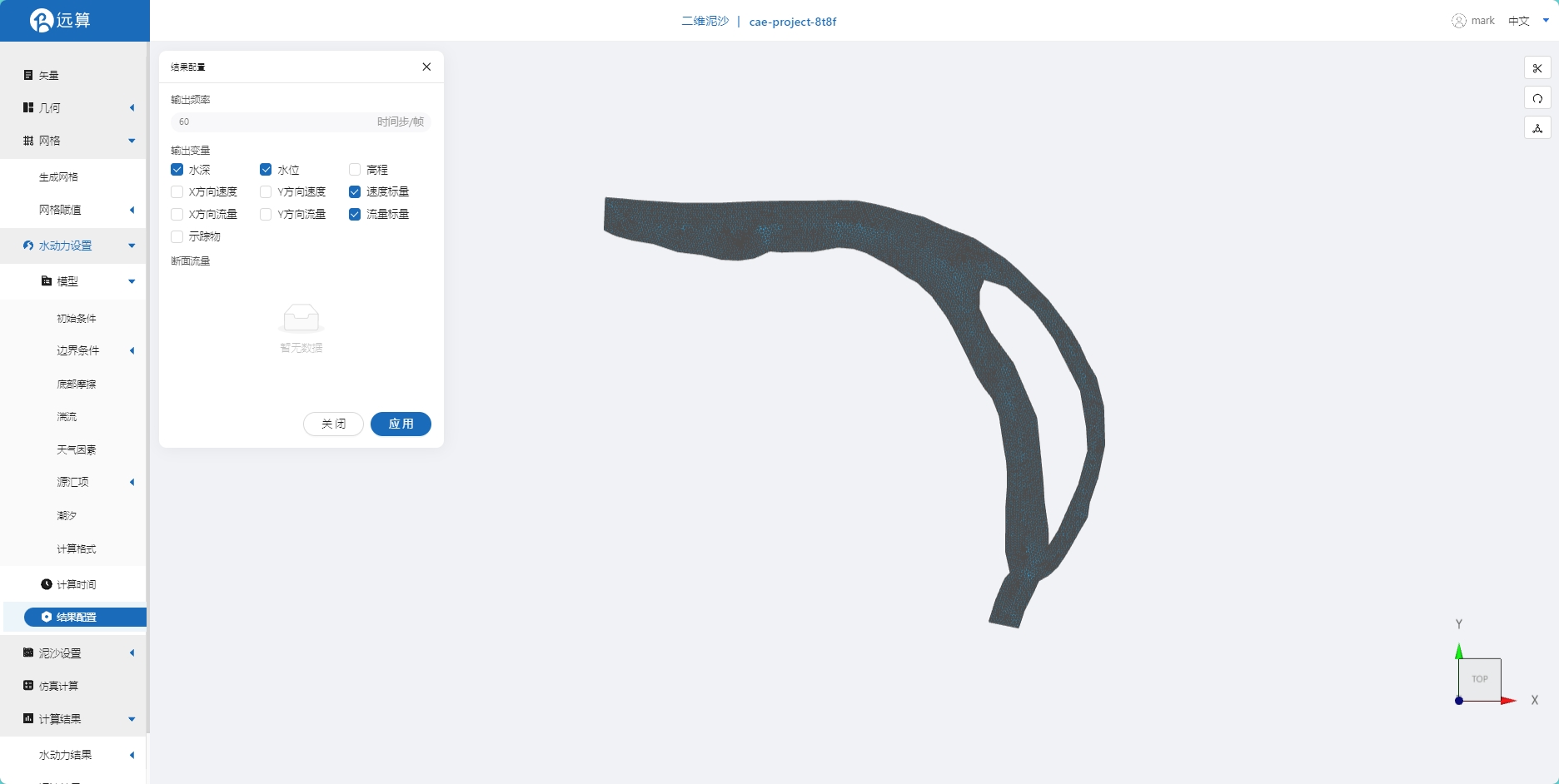
2.5 泥沙输运模型设置
点击泥沙设置-模型菜单。
2.5.1 泥沙性质
添加一种非粘性泥沙,颗粒半径为 0.0002m,初始占比为 1,颗粒密度为 2650 kg/m3,悬沙初始浓度为0g/l,其他参数保持默认。
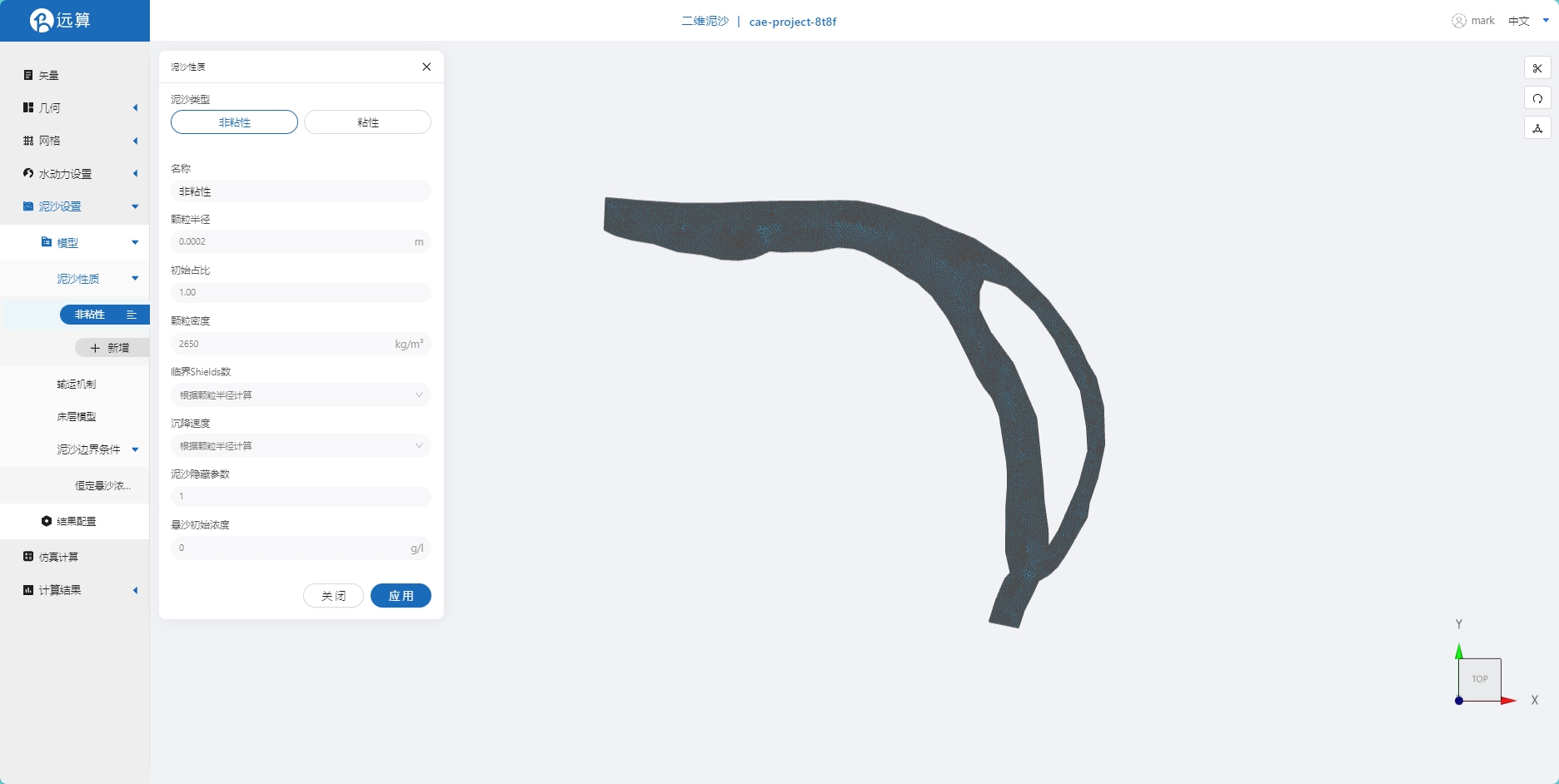
2.5.2 输运机制
选择推移质输沙,运输机制采用MPM (Meyer-peter and Muller) 公式求解,具体设置参考图片。。勾选二次流修正,二次流 α 参数值为 1。勾选底床坡度修正,选用推移质输运方向修正公式为 Koch and Flokstra 公式、推移质输运率修正公式为 Koch and Flokstra 公式,并且定义 β 参数为 1.3。表面摩擦力修正为修正,表面摩擦与沙波直径比例系数为 3。
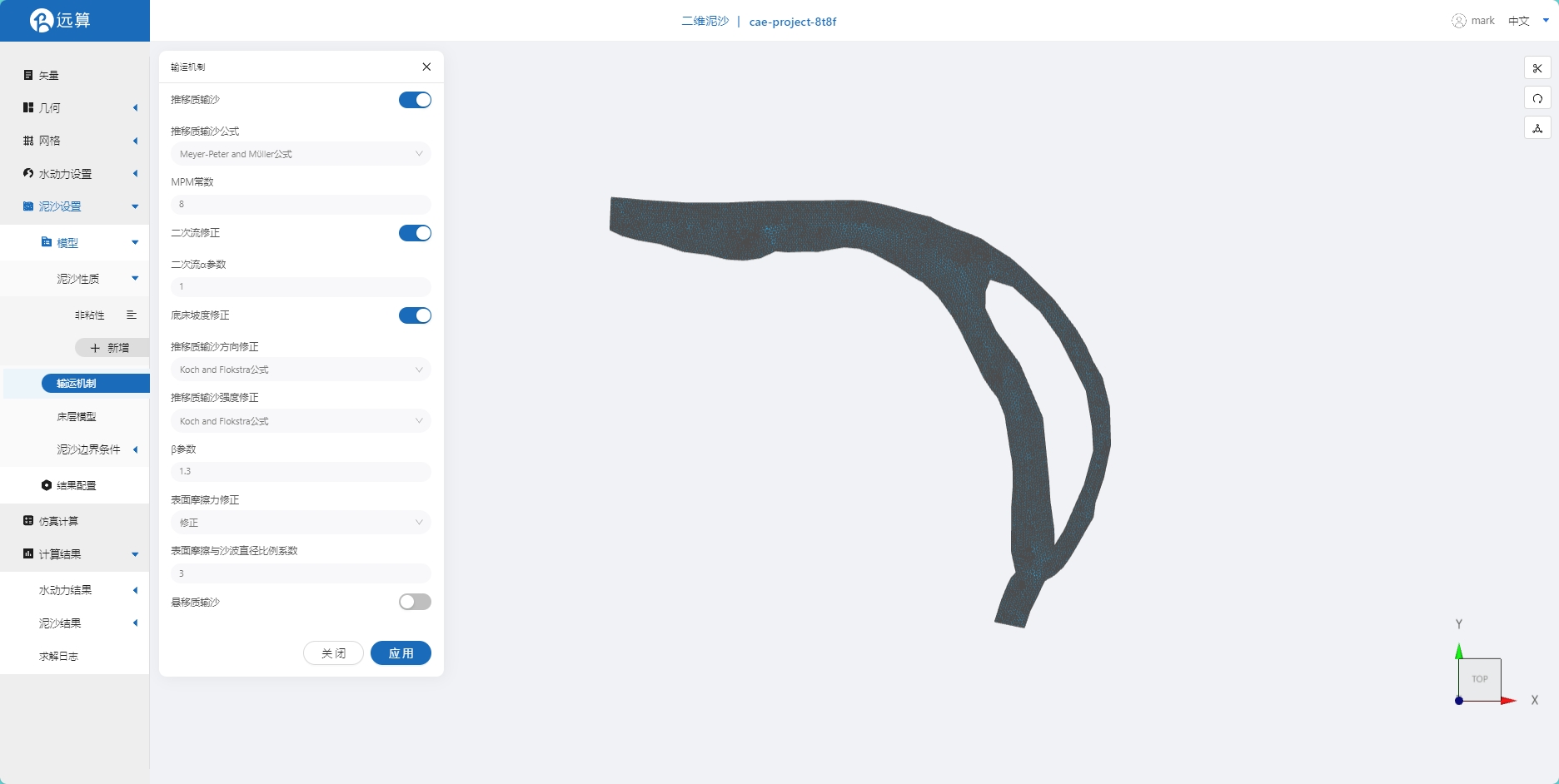
2.5.3 床层模型
床层模型参数采用默认设置。
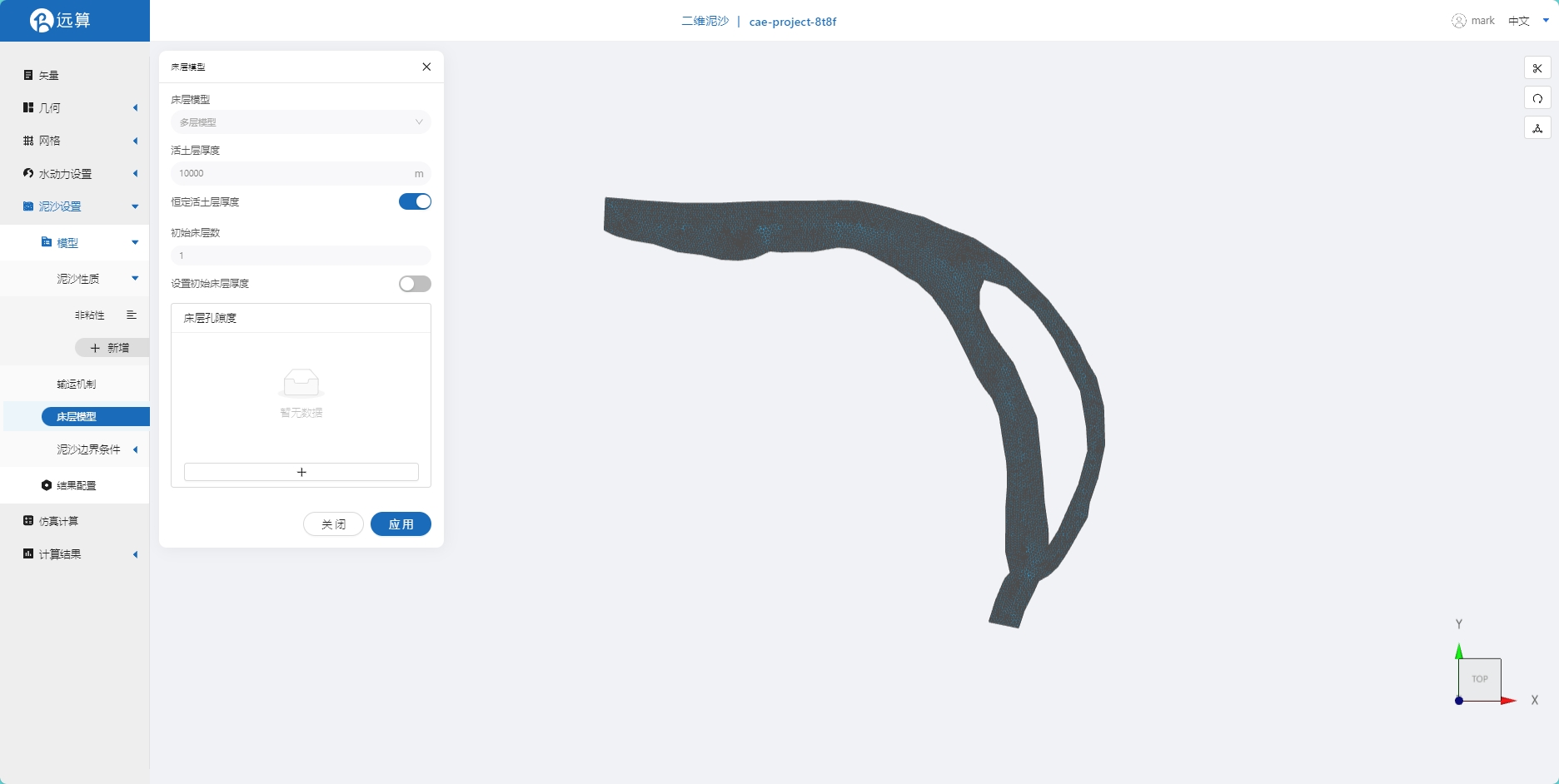
2.5.4 泥沙边界条件
边界条件采用恒定悬沙浓度边界,如图所示。
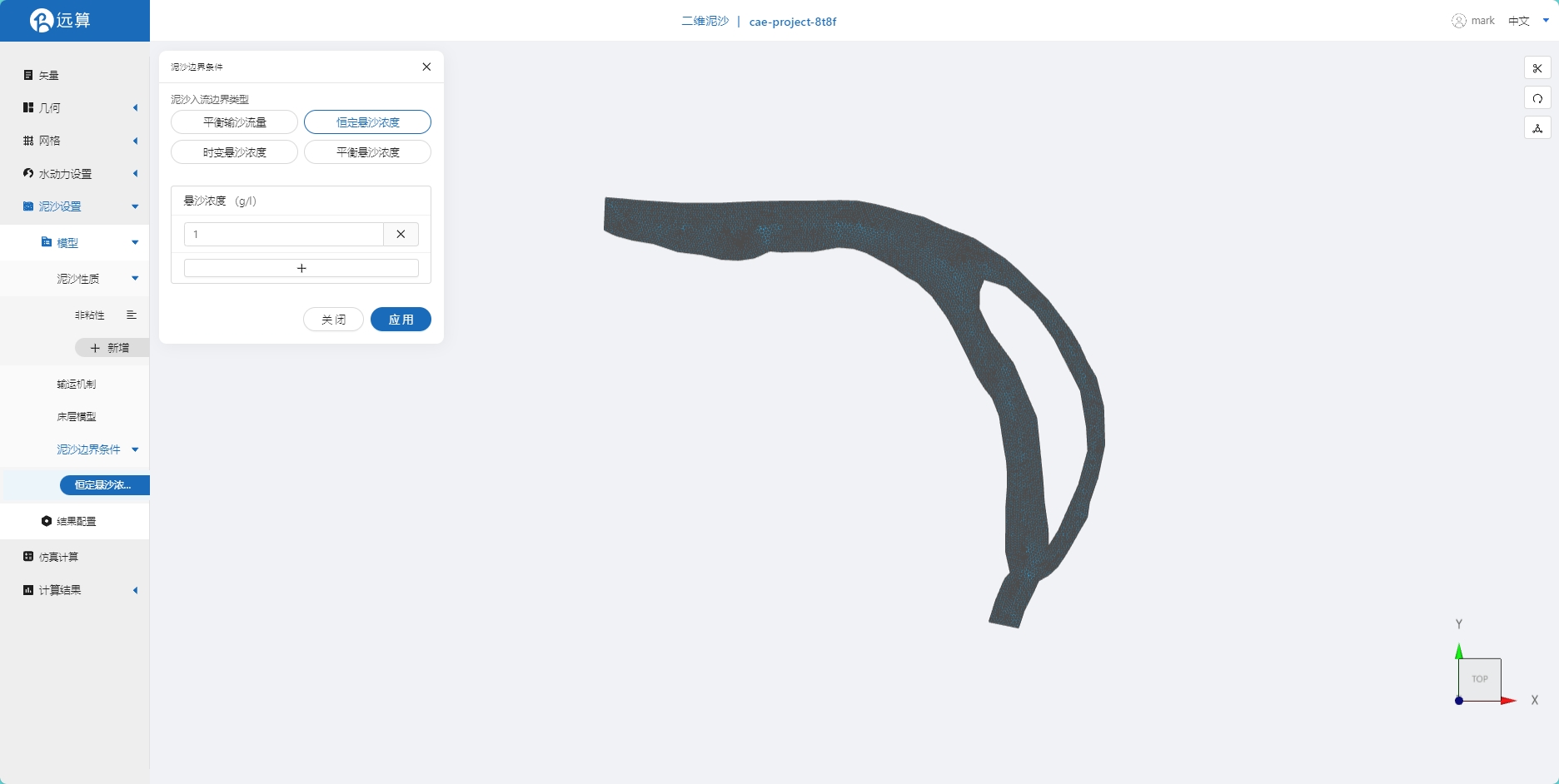
2.5.5 结果配置
泥沙的计算结果输出可以勾选底部高程、底床演变、底床剪应力、推移质输沙量等。

2.6 仿真计算
全部配置完成后,点击仿真计算菜单,选择水沙耦合求解,点击提交计算,开始仿真计算。
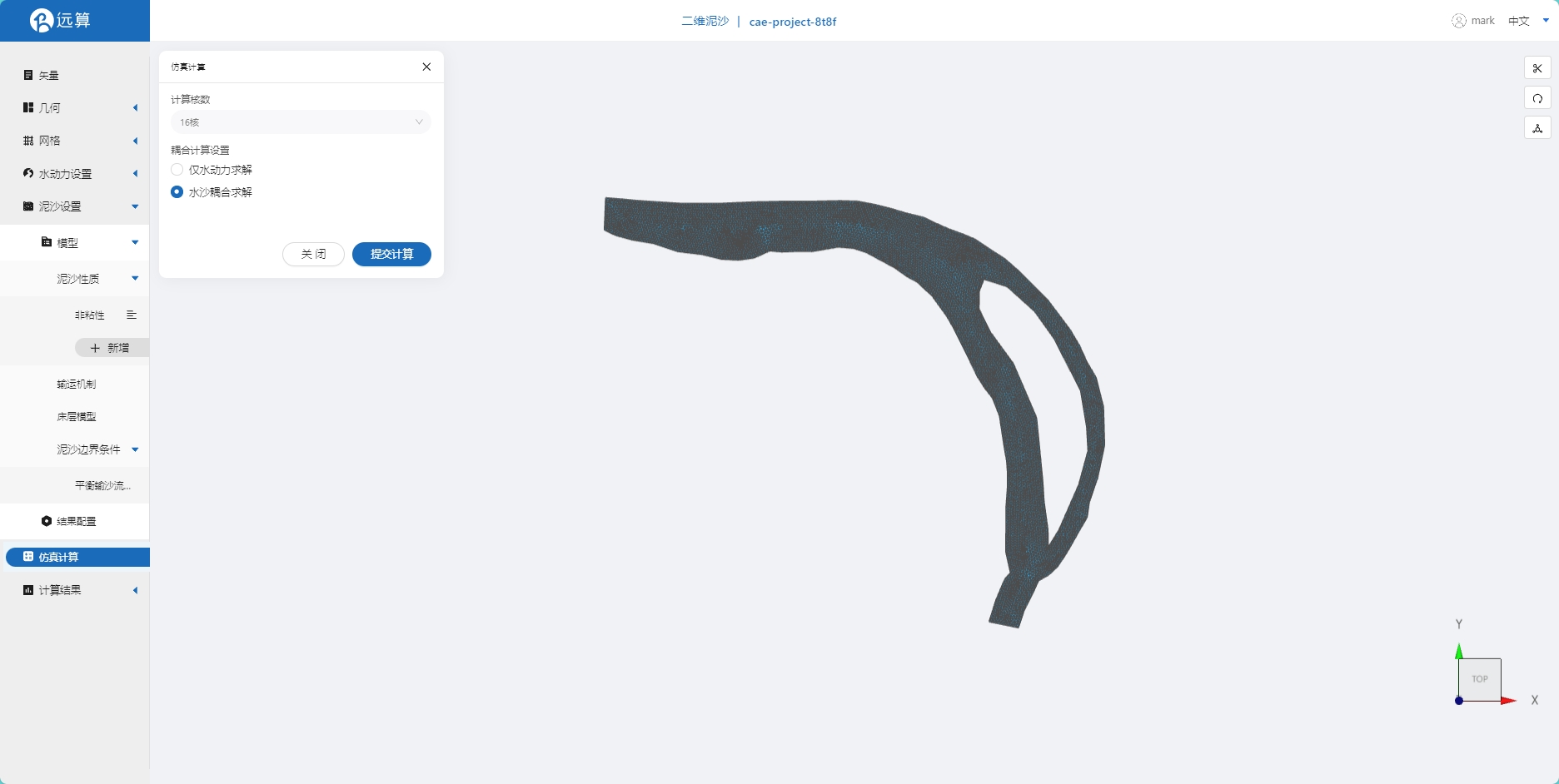
3. 结果展示
3.1 水动力结果云图
点击水动力结果云图,即可查看水深、水位、流速、流量模拟结果。可以看到流场的流向跟实际场景描述相符,即水流从进水口的位置流入从出水口的位置流出。
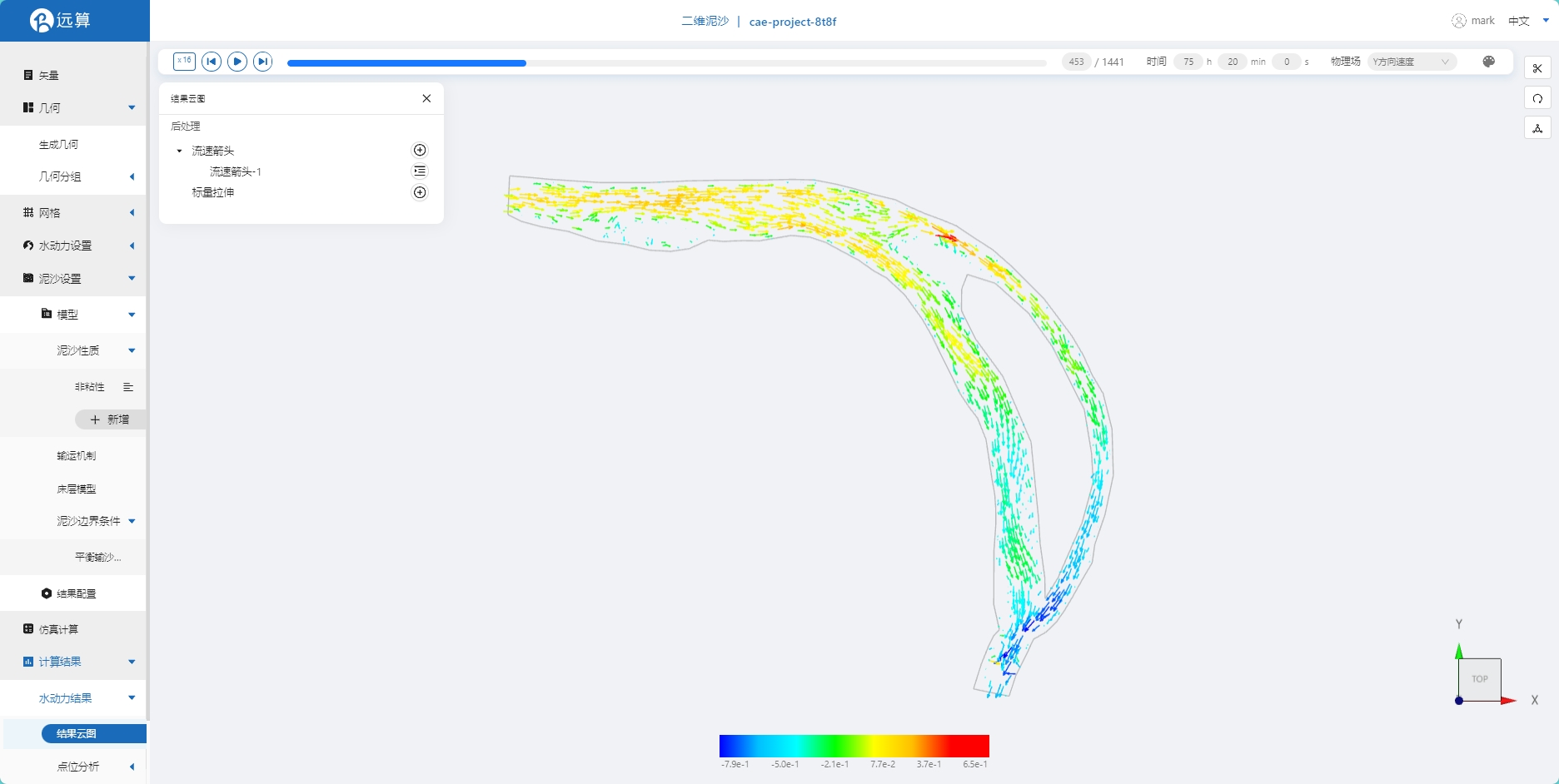
3.2 泥沙结果云图
点击泥沙结果云图,可以看到底床剪应力随时间的变化。
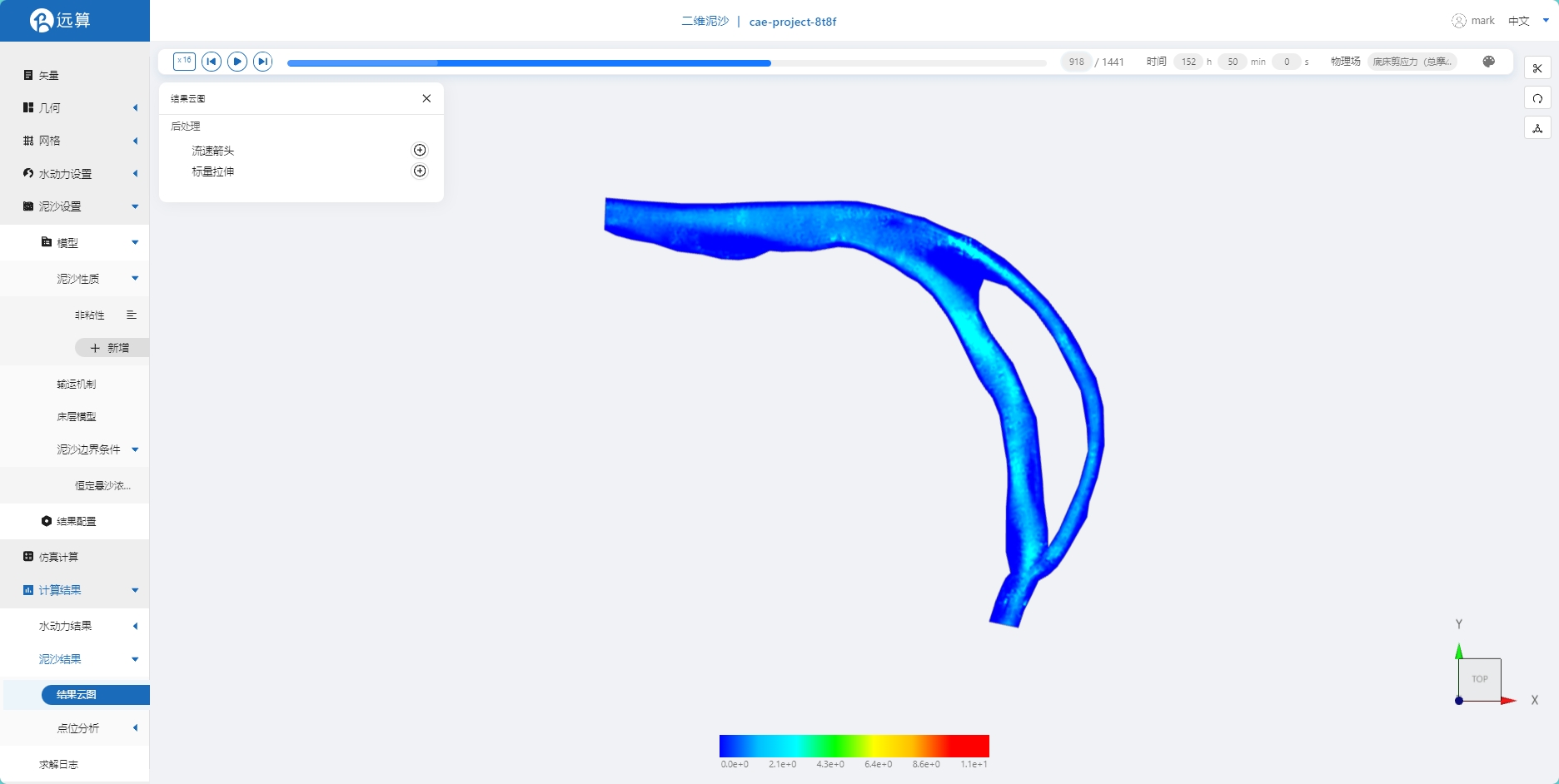
点击查看底床演变,可以看到底床随时间的变化情况,可见戴家湾岛屿附近的冲淤趋势。

